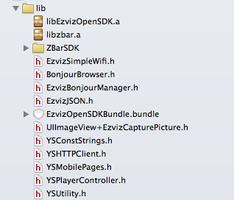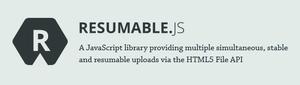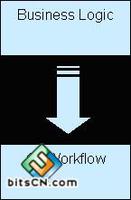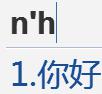如果您的Google Pixel的蓝牙不工作怎么办
您已经制作了适合长途飞行的完美播放列表,但当您找到座位时,您的蓝牙 耳机无法连接到您的 Google Pixel。谈论令人沮丧。
让您的蓝牙设备靠近您的手机
将蓝牙设备放在附近似乎是理所当然的,但很容易忘记蓝牙连接范围有多远——只有大约 30 英尺。尝试在尽可能靠近设备的情况下连接到设备。
确保蓝牙已打开
这听起来可能很傻,但很容易忘记打开蓝牙。以下是如何检查以确保它是:
- 打开手机的“设置”应用。
- 点击已连接的设备>连接首选项>蓝牙。
- 如果蓝牙已关闭,请点击开关将其打开。
如果它已经打开,请点击开关将其关闭,然后再次打开。这种快速重置通常可以解决您的连接问题。
将您的设备重新连接到手机
当蓝牙设备出现问题时,您可能需要断开它与设备的连接,然后重新连接。要断开您的设备,您将按照以下步骤操作:
- 从屏幕顶部向下滑动以打开快速设置。
- 确保蓝牙已打开(如果未打开,请点击蓝牙图标),然后按住蓝牙图标。
- 点击您要连接的设备的名称。如果已连接,请点击设备名称右侧的齿轮图标,点击断开连接,然后点击连接。
- 尝试使用该设备看看它现在是否正常工作。
如果断开连接并重新连接没有帮助,您可以从 Pixel 中完全移除蓝牙设备,然后重新建立新的连接。此过程称为配对和取消配对。它是这样工作的:
- 从手机屏幕顶部向下拉两次以打开“快速设置”并确保蓝牙已打开 – 如果未打开,请点击图块将其打开。.
- 点击齿轮图标打开设置。
- 点击已连接的设备并选择以前连接的设备>忘记设备。
- 删除蓝牙设备后,您将从同一设置页面重新连接它。点击配对新设备。
确保您要连接的设备处于配对模式,点击蓝牙设备的名称,然后按照屏幕上的任何步骤完成。
测试不同的蓝牙设备
尝试连接另一个蓝牙设备,看看问题是出在您的设备上还是出在蓝牙上。
重启手机
关闭和打开 Pixel 不仅会重置设备,还会强制您的蓝牙和 Wi-Fi 重置并尝试重新连接。方法如下:
重置 Pixel 5a 及更早版本:
按住 电源 按钮,然后点按 关机。
重置 Pixel 6 及更高版本:
按住 电源 和 音量调高 按钮,然后点击关机。
要重新打开 Pixel,请按住 电源 按钮。
重置您的网络设置
此步骤将重置您手机的 Wi-Fi、移动和蓝牙设置,而不会删除您的照片、视频、应用程序和其他内容。
按着这些次序:
- 打开设置,然后选择系统。
- 点击重置选项>重置 Wi-Fi、移动和蓝牙。手机不会重启——相反,您会在屏幕底部看到一条消息,说明网络重置已完成。
- 从前面的步骤返回蓝牙设置页面,并尝试将设备连接到您的 Pixel。

清除蓝牙缓存
您手机上的所有应用程序和功能(如蓝牙或语音邮件)都将其数据存储在您的设备上。其中一些数据会干扰您最喜欢的功能,清除缓存是摆脱它的一种简单方法,而不会删除您喜欢的任何内容。
以下是清除蓝牙缓存的方法:
- 打开设置>应用程序。
- 点击查看所有应用程序。
- 滚动浏览应用程序并选择蓝牙>存储。该应用程序的存储也可能列为存储和缓存。
- 点击清除缓存。然后,关闭并打开手机。
- 尝试重新连接您的蓝牙设备。
更新您的软件
Wi-Fi 和蓝牙无法正常工作?这可能是软件问题。请按照以下步骤更新手机的操作系统:
- 打开手机的“设置”应用。
- 点击系统>系统更新。如果有可用更新,请按照屏幕上的步骤操作。
尝试恢复出厂设置
如果您的 Pixel 蓝牙仍然无法正常工作,您可以尝试的最后一件事就是恢复出厂设置。此步骤会擦除设备上的所有内容并将其恢复为出厂默认设置。在开始恢复出厂设置之前,您需要确保您最近备份了您的手机,并且您手头有您的 Google 帐户信息和手机的安全代码。
如需 备份 Pixel 的帮助,请查看我们的指南。要开始恢复出厂设置,请执行以下步骤:
- 打开手机的设置。
- 点击系统>重置选项>清除所有数据(恢复出厂设置)。
- 要清除手机内部存储中的所有数据,请点按清除所有数据。如果您使用安全 PIN 访问手机,请输入您的 PIN,然后点击清除所有数据。
- 当您的手机完成重置后,选择重启选项。设置手机并恢复备份数据。
以上是 如果您的Google Pixel的蓝牙不工作怎么办 的全部内容, 来源链接: utcz.com/dzbk/924144.html